План за фокусиране за Viva Insights
Планът за фокусиране в Microsoft Viva Insights ви помага да блокирате редовното време за работа с най-висок приоритет, като планирате до четири часа всеки ден за фокусиране.
Когато се запишете в план за фокусиране, Viva Insights книги във вашия календар всеки ден, за да се фокусирате. Първия път, когато използвате план за фокусиране, ви подканваме да настроите предпочитанията си.
Забележка: Ако оставите вашия план за фокусиране и се запишете за някой по-късно, ще използваме предпочитанията ви от последния път. Можете да редактирате или да напуснете вашия план за фокусиране, когато искате.
Създаване на вашия план за фокусиране
Можете да създадете вашия план за фокусиране на две места:
-
приложение Viva Insights
-
Добавка "Прозрения" на Outlook
За да започнете план за фокусиране:
-
Отидете на секцията Предприемане на действия за подобряване на благосъстоянието в раздела "Благосъстояние".
-
Намерете картата Стартиране на дневен план за фокусиране, след което изберете Задаване на дневен план за фокусиране.
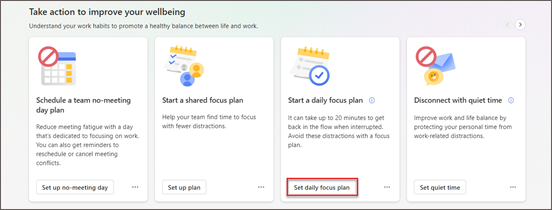
-
Ако получите подкана, конфигурирайте настройките на вашия план на базата на:
-
Колко време на фокусиране искате да планирате всеки ден.
-
Независимо дали предпочитате да се фокусирате сутрин или следобед.
-
Дали искате напомняне в Teams да започне режим на фокусиране.
-
Дали искате Teams да заглуши известията по време на планираното време за фокусиране.
Ако преди сте използвали план за фокусиране, същите настройки ще бъдат приложени като последния път. Можете да редактирате тези настройки, когато пожелаете.
След като планът ви е настроен, в секцията Предприемане на действие се показва карта за потвърждение, за да подобрите благосъстоянието си.
Ако искате да промените настройките веднага, изберете Промяна на настройките. В противен случай можете да правите редакции, както описваме в За да правите промени.
Забележка: Чатовете се заглушават по време на фокусиране. За повече информация вижте Управление на известията в Teams.
-
Изберете прозренията Искате ли време за фокусиране всеки ден?

-
Изберете Книга сега.Екранът Прозрения сега ви уведомява, че планът ви за фокусиране е започнал, а календарът ви сега съдържа блокове с време за фокусиране.
Извлечение на плана за фокусиране
След като се запишете в план за фокусиране, съдържанието в извлечения имейл ще бъде пригодено според вашето участие в плана. Може например да ви напомни да зададете график за времето на фокусиране за дните, в които не е заделено никое от тях.
Забележка: Ако искате да персонализирате времето на фокусиране, така че да се показва като конкретен цвят, можете да направите това, като използвате условно форматиране в настолното приложение Outlook в Windows.
Проверка на напредъка на вашия план за фокусиране
След като сте започнали своя план, можете да проверите напредъка си и да се уверите, че сте резервирали времето за фокусиране всеки ден през следващите две седмици. Ако планът се изпълнява най-малко няколко дни, той ще има числа за отчитане.
В приложението отидете в раздела Wellbeing (Проследяване на напредъка). Картата на плана за фокусиране показва колко часа време на фокусиране сте запазили – т.е. не сте изтрили от календара си – през текущия и последния месец. Картата също ви показва колко часа време на фокусиране сте резервирали за предстоящата седмица и в кои дни.
Промяна или напускане на вашия план за фокусиране
Можете да промените или да се отпишете от плана за фокусиране толкова пъти, колкото желаете.
Извършване на промени
За да редактирате настройките на вашия план за фокусиране:
-
Изберете многоточието (...) в горния десен ъгъл на който и да е раздел на Viva Insights, след което изберете Настройки.
-
Изберете Защита на часа от левия екран.
-
Редактирайте планираните часове на фокусиране на ден, предпочитания за сутрин или следобед, както и предпочитания за напомняне и известяване.
"Напускане"
-
Изберете бутона Напускане на плана горе вдясно.
-
Отговорете на въпроса от проучването, след което изберете Напускане на плана отново.
Научете повече
Функции за управление на времето в Viva Insights










